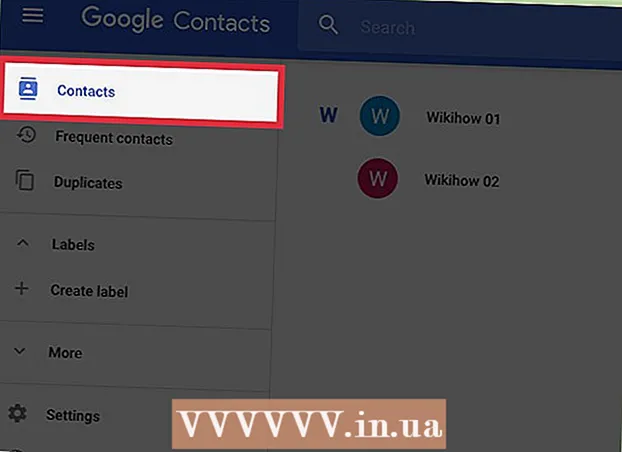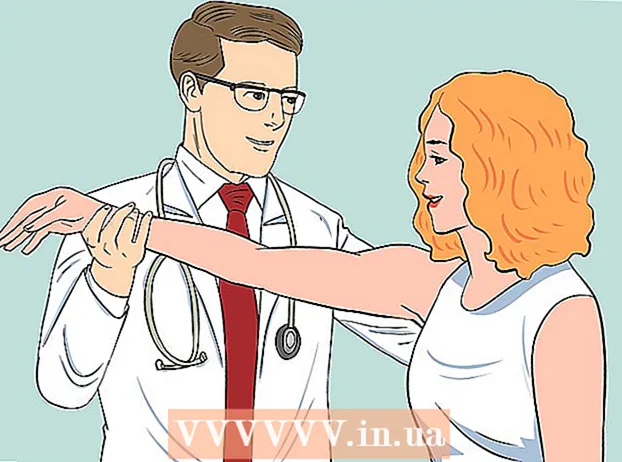مؤلف:
Peter Berry
تاريخ الخلق:
19 تموز 2021
تاريخ التحديث:
1 تموز 2024

المحتوى
تعلمك مقالة ويكي هاو هذه كيفية مسح محفوظات إدخال لوحة المفاتيح (المستخدمة لتحسين التنبؤ بالنص وتصحيحه) على هاتفك أو جهازك اللوحي الذي يعمل بنظام Android. بالإضافة إلى ذلك ، ترشدك المقالة أيضًا إلى كيفية حذف جميع الإعدادات والبيانات المرتبطة بتطبيق لوحة المفاتيح.
خطوات
الطريقة 1 من 3: حذف محفوظات لوحة مفاتيح Samsung
(على). يكون الخيار عادةً أسفل العنوان "الكتابة الذكية". إذا كانت لوحة المفاتيح تتعقب ما تقوم بإدخاله للحصول على تلميحات تنبؤية ، فإن المفتاح يكون بالفعل في وضع "تشغيل".
- إذا كان المفتاح في وضع إيقاف التشغيل / الرمادي ، فلا يوجد سجل لوحة مفاتيح يمكن مسحه.

من Android. توجد التطبيقات عادةً على الشاشة الرئيسية.- طبق هذه الطريقة إذا كنت تستخدم Gboard - لوحة مفاتيح Android من Google. Gboard هي لوحة المفاتيح الافتراضية في معظم الهواتف والأجهزة اللوحية التي تعمل بنظام Android.
من Android. توجد التطبيقات عادةً على الشاشة الرئيسية.
- قم بتطبيق هذه الطريقة إذا كنت تريد حذف جميع بيانات لوحة المفاتيح من هاتف Android أو الجهاز اللوحي (باستثناء Samsung) ، والتي تتضمن الكلمات المتوقعة / المكتسبة والقاموس المخصص والقاموس المضاف والمزيد .
- باستخدام هاتف Samsung أو جهاز لوحي ، يمكنك الاطلاع على طريقة مسح سجل لوحة مفاتيح Samsung.

انقر تطبيقات (تطبيق). عادة ما يكون الخيار بالقرب من أعلى القائمة ، ويسمى أحيانًا "التطبيقات" بدلاً من "التطبيقات". ستظهر قائمة بالتطبيقات.
انقر فوق الرمز ⁝ في الزاوية اليمنى العليا من قائمة التطبيقات. إذا رأيت خيار "مدير التطبيقات" ، فانقر فوقه.

انقر عرض النظام (نظام العرض). سيتم تحديث قائمة التطبيقات لتشمل جميع التطبيقات (وليس فقط التطبيقات التي تثبتها بنفسك).- في بعض لوحات المفاتيح ، تحتاج إلى التمرير لأسفل إلى علامة التبويب "الكل" لمشاهدة قائمة بالتطبيقات.
قم بالتمرير لأسفل وانقر على لوحة مفاتيح معينة. فمثلا: لوحة مفاتيح Android (AOSP), Gboard أو سوايب.
انقر تخزين (ذاكرة). الخيارات بالقرب من أعلى الصفحة.
انقر امسح البيانات (حذف البيانات). ستظهر نافذة تأكيد وتحذر من أنك تحذف جميع البيانات ذات الصلة بهذا التطبيق.
انقر حسنا للتأكيد. سيتم حذف جميع الإعدادات المتعلقة بلوحة المفاتيح.
- إذا كانت لوحة المفاتيح التي تستخدمها تتطلب حساب مستخدم ، فسيُطلب منك تسجيل الدخول مرة أخرى عند فتح التطبيق.